1.首先打开VMware Workstation工具创建新的虚拟机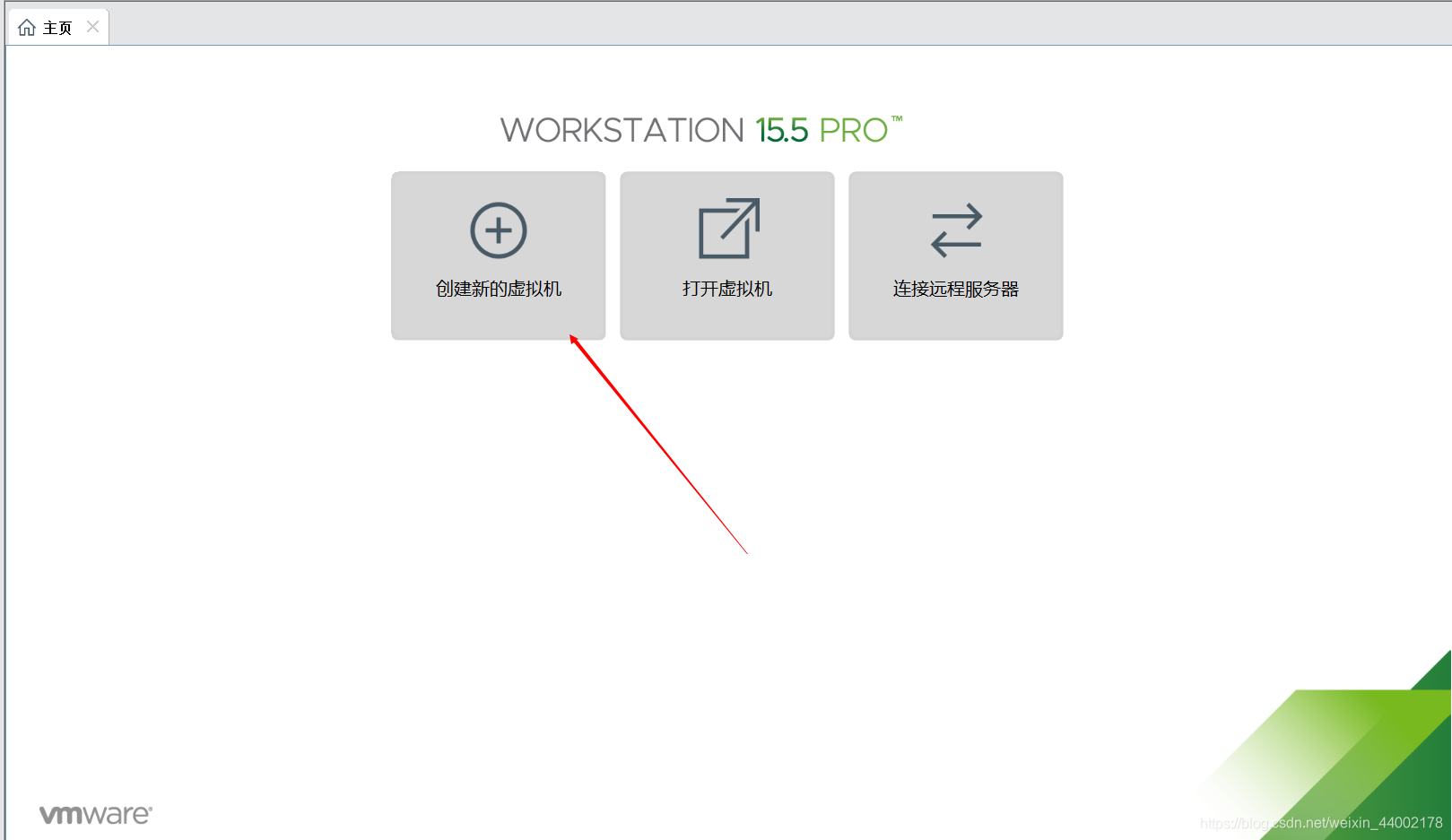
2.选择linux(L)操作系统,Ubuntu64位版本

3.命名虚拟机名称以及保存的位置

4.点击下一步,进入网络类型,选择NAT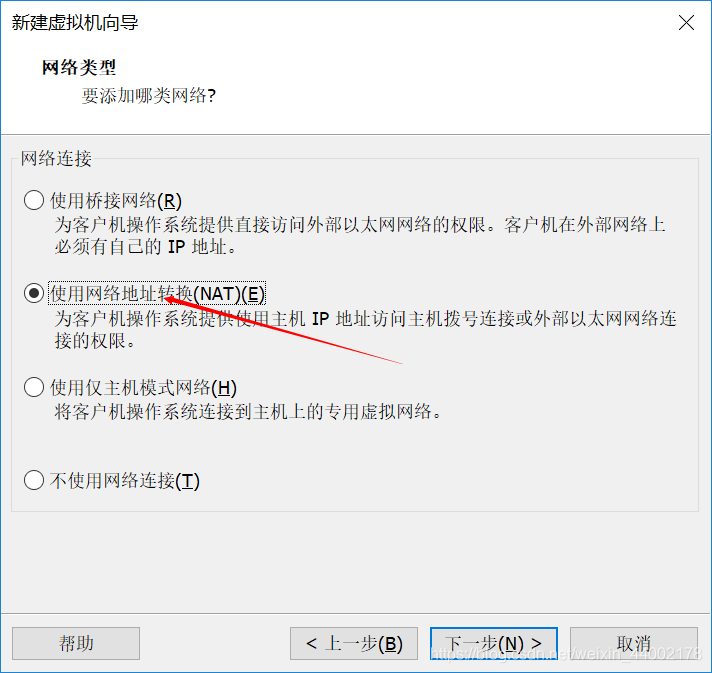
5.指定磁盘容量,选择磁盘存储为单个文件 6. 选择虚拟机设置,点击CD\DVD 选择使用ISO映像文件
6. 选择虚拟机设置,点击CD\DVD 选择使用ISO映像文件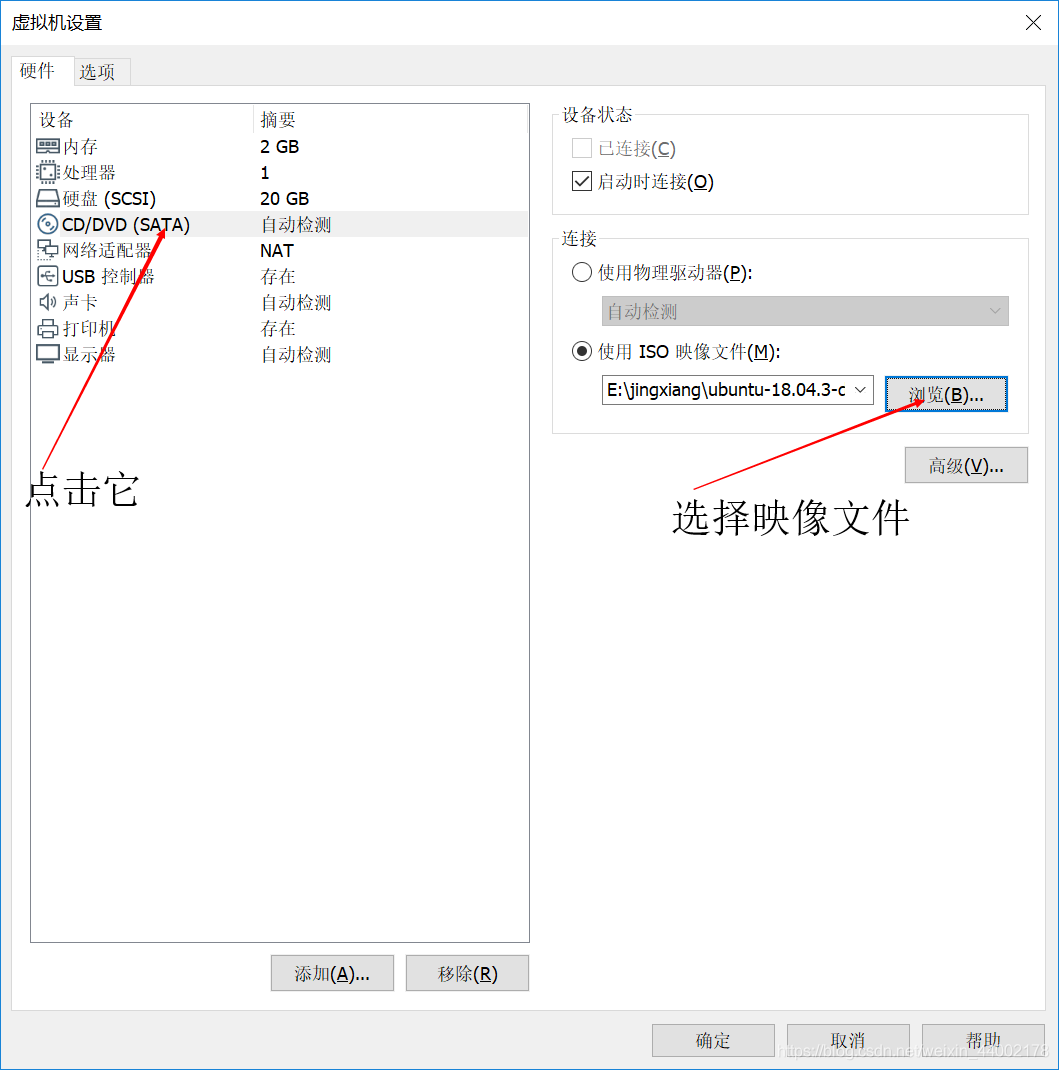
7.开启此虚拟机 ,进入点击中文(简体)安装Ubuntu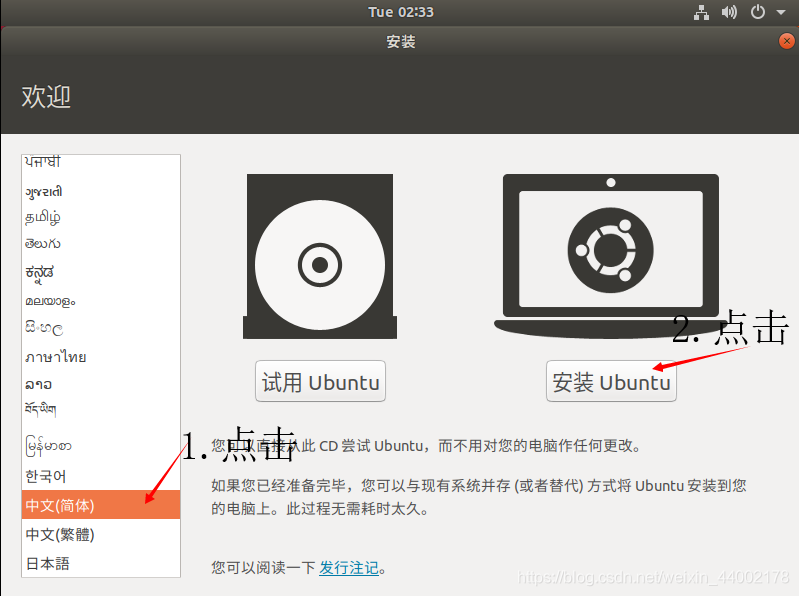
8. 进入键盘布局,选择继续

9.进入更新和其他软件,不用选,直接继续
10.进入安装类型,选择现在安装

11.安装类型,将改动写入磁盘,点击继续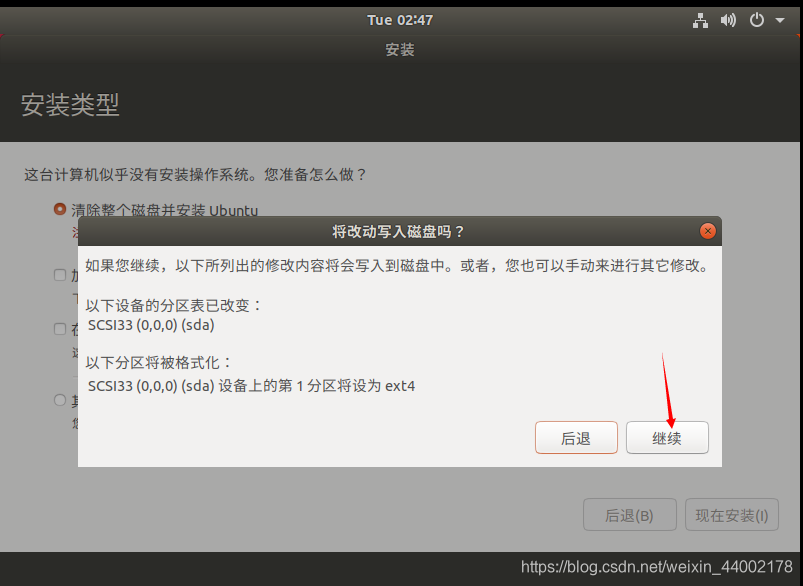
12.选择时区:shanghai

13.设置用户,点击继续

14.等待安装,过程可能需要20分钟

15. 点击重启

16.点击虚拟机 安装 VMware Tools

17. 打开刚安装的文件 右键点击压缩包复制到主目录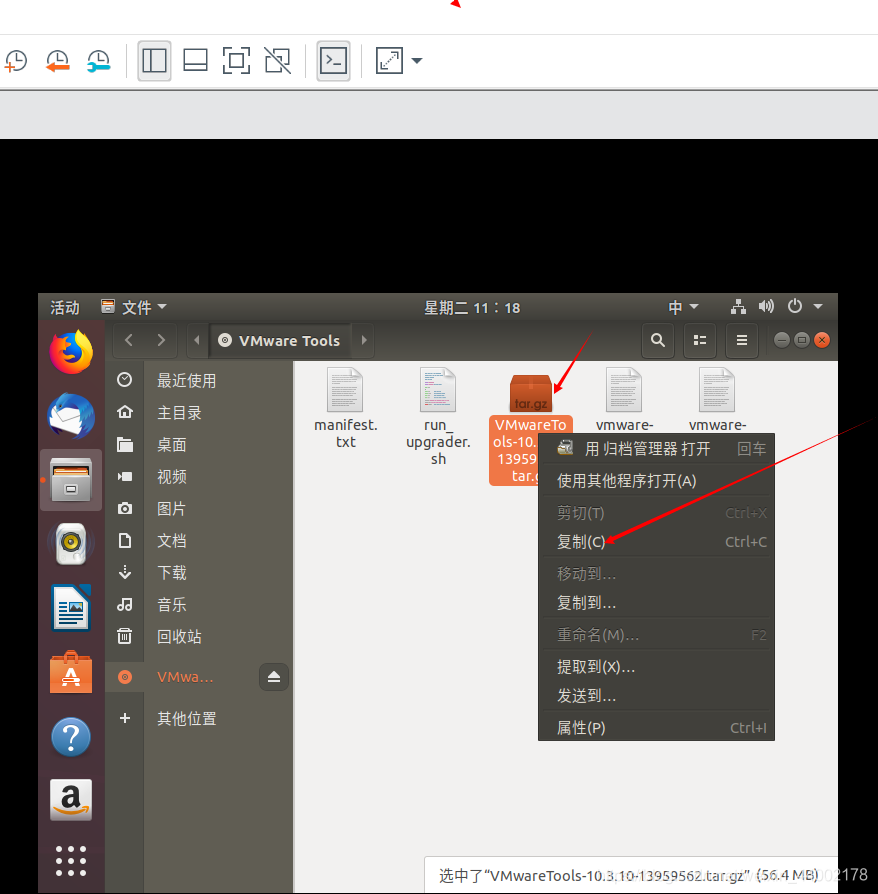
18.进入主目录右键粘贴,打开命令模式(Ctrl+Shift+t) 解压VMware-Tools压缩包
tar -zxvf VMwareTools-10.3.10.tar.gz(按文件来压缩)

19.安装 ifconfig
19.1 首先备份源列表文件
cp /etc/apt/sources.list /etc/apt/sources.list.bb
19.2.编辑源列表文件
命令如下:
sudo vim /etc/apt/sources.list
如果报错:sudo vim command not found 说明没装vim编辑器
使用命令:
sudo apt-get install vim 安装即可
19.3.将原有的内容注释掉,添加以下内容(或者你把里面内容修改成下面的就可以,但是不能有除了以下内容的有效内容)
deb http://mirrors.aliyun.com/ubuntu/ bionic main restricted universe multiverse
deb-src http://mirrors.aliyun.com/ubuntu/ bionic main restricted universe multiverse
deb http://mirrors.aliyun.com/ubuntu/ bionic-security main restricted universe multiverse
deb-src http://mirrors.aliyun.com/ubuntu/ bionic-security main restricted universe multiverse
deb http://mirrors.aliyun.com/ubuntu/ bionic-updates main restricted universe multiverse
deb-src http://mirrors.aliyun.com/ubuntu/ bionic-updates main restricted universe multiverse
deb http://mirrors.aliyun.com/ubuntu/ bionic-backports main restricted universe multiverse
deb-src http://mirrors.aliyun.com/ubuntu/ bionic-backports main restricted universe multiverse
deb http://mirrors.aliyun.com/ubuntu/ bionic-proposed main restricted universe multiverse
deb-src http://mirrors.aliyun.com/ubuntu/ bionic-proposed main restricted universe multiverse
19.4. 更新软件列表
sudo apt-get update
19.5.更新软件包
sudo apt-get upgrade
19.6 安装ifconfig
sudo apt-get install net-tools






















 3万+
3万+

 被折叠的 条评论
为什么被折叠?
被折叠的 条评论
为什么被折叠?








